Ret PUBG Mobile App Not Installed Fejl – TechCult
Miscellanea / / April 08, 2023
Bekymrer du dig om, hvorfor PUBG-appen ikke installeres på min telefon? Nå PUBG Mobile er en blockbuster inden for mobilspil, med millioner af aktive spillere verden over. Ikke underligt, hvorfor du vil spille dette spil på din enhed. Men hvis du oplever den frustrerende fejl, hvor appen ikke er installeret, når du prøver at installere PUBG Mobile, kan det være en frustrerende oplevelse. Ændring af din enhedsregion via VPN og sikring af tilstrækkelig lagerplads kan løse dette problem. I denne artikel vil vi give dig en trin-for-trin guide til, hvordan du reparerer PUBG Mobile app ikke installeret fejl, og kommer tilbage til at nyde spillet.

Indholdsfortegnelse
Sådan rettes PUBG Mobile App Not Installed-fejl
Hvis du står over for PUBG Mobile App ikke installeret fejl, mens du forsøger at installere PUBG Mobile, kan der være flere årsager bag det. Fortsæt med at læse denne artikel for at vide om løsningerne på dette problem.
Hurtigt svar
Du skal sikre dig, at der er nok lagerplads på din enhed for at installere spillet og aktivere Ukendte kilder funktion.
Hvorfor er PUBG-appen ikke installeret på min telefon?
Når du forsøger at installere spillet på din telefon, kan det være meget frustrerende at have dette problem. At finde ud af årsagerne til problemet kan hjælpe med at finde ud af rettelserne til det. Her er nogle mulige grunde til at skulle stille spørgsmålet, hvorfor PUBG-appen ikke installeres på min telefon:
- Problemer med kompatibilitet: PUBG er muligvis ikke kompatibel med din telefons operativsystem eller hardware. Tjek appkravene for at sikre, at din enhed opfylder minimumsspecifikationerne.
- Lagerplads: Du har muligvis ikke nok lagerplads på din telefon til at installere appen. Det anbefales at rydde lidt plads ved at slette ubrugte apps eller filer til pubg, der ikke installeres fra Play Butik.
- Internetforbindelse: Du oplever muligvis internetforbindelsesproblemer, som forhindrer dig i at downloade eller installere appen. Sørg for, at din Wi-Fi eller mobildata er tændt og fungerer korrekt.
- App Store-begrænsninger: Nogle lande eller områder har begrænsninger for visse apps, herunder PUBG. Tjek for at se, om appen er tilgængelig i dit område eller land.
- Problemer med SD-kort: Du prøver muligvis også at installere spillet på dit SD-kort. I dette tilfælde kan der være et problem på grund af et defekt SD-kort. Dette kan være årsagen til, at PUBG Mobile app ikke er installeret problem.
Hvorfor installerer PUBG ikke fra Play Butik?
Der er en række grunde til, at PUBG ikke installeres fra Play Butik. Selvom det er muligt at bruge tredjepartswebsteder til at downloade og installere apk'en til PUBG Mobile, anbefales det at installere spillet fra Play Butik. Her er nogle af årsagerne til, at du muligvis står over for problemet:
- Play Butik skal opdateres: Det er muligt, at en ny version af Play Butik er tilgængelig. Ligeledes, hvis du forsøger at installere spillet ved hjælp af en ældre version af Play Butik, kan det resultere i fejl. Derfor kan Play Butik, der har brug for en opdatering, være årsagen til problemet.
- Play Butiks cacheproblemer: Du spørger måske, hvorfor PUBG-appen ikke installeres på min telefon på grund af cacheproblemer. Play butiks cache på din enhed kan nogle gange føre til midlertidige fejl.
Hvorfor er der ikke et problem med PUBG Mobile Lite-appen installeret?
Årsagerne til, hvorfor PUBG Mobile Lite-appen ikke er installeret, problemet opstår svarer til, hvorfor PUBG-appen ikke er installeret. Det er vigtigt først at forstå de mulige årsager til problemet. Der kan være flere årsager. Her er nogle mulige nedenfor.
- Kompatibilitet: PUBG Mobile Lite er muligvis ikke kompatibel med din enheds operativsystem eller hardware. Sørg for, at din enhed opfylder minimumssystemkravene for PUBG Mobile Lite, såsom at have Android 4.1 eller nyere og mindst 1 GB RAM.
- Lagerplads: Sørg for, at din enhed har nok ledig lagerplads til at installere appen. PUBG Mobile Lite kræver omkring 600 MB lagerplads, så sørg for, at du har nok plads til rådighed. Nok ledig plads kan løse PUBG Mobile Lite app ikke installeret problem.
- Langsom eller ustabil internetforbindelse: Tjek, at du har en stabil og hurtig internetforbindelse. Hvis din internetforbindelse er langsom eller ustabil, kan det påvirke download- og installationsprocessen.
Efter at have fundet ud af problemet med PUBG Mobile Lite-appen, der ikke er installeret, kan du finde en løsning på et lignende problem for PUBG Mobile. Der er en række metoder, du kan prøve at løse dette problem i PUBG Mobile. Hvis du spørger, hvorfor PUBG-appen ikke installeres på min telefon, kan metoderne i denne artikel være nyttige for dig. Du kan prøve en af nedenstående metoder og se, hvad der virker for dig.
Bemærk: Da smartphones ikke har de samme indstillingsmuligheder, og de varierer fra producent til producent, skal du derfor sikre dig de korrekte indstillinger, før du ændrer nogen. De nævnte trin blev udført på RedmiBemærk 11T 5G telefon.
Metode 1: Grundlæggende fejlfindingstrin
Følg de grundlæggende metoder, før du går gennem de avancerede.
1A. Sørg for, at enheden opfylder kompatibilitetskravene
Du skal sikre dig, at din enhed opfylder spillets kompatibilitetskrav. Det er også vigtigt at bemærke, at opfyldelse af minimumskravene ikke garanterer glat gameplay eller optimal stabilitet. Ligeledes kan du opleve forsinkelse eller andre præstationsproblemer. De anbefalede krav vil give en bedre spiloplevelse med jævnere gameplay og bedre stabilitet. Hvis din enhed ikke opfylder kravene til spillet, er spillet muligvis ikke installeret. Her er minimums- og anbefalede krav for at køre PUBG Mobile:
Minimumskrav:
- Android 5.1.1 eller nyere
- 2 GB RAM eller mere
- 2 GB ledig lagerplads
- Stabil internetforbindelse
Anbefalede krav:
- Android 8.0 eller nyere
- 4 GB RAM eller mere
- 4 GB ledig lagerplads
- Kraftig processor (Snapdragon 660 eller højere, eller tilsvarende)
- Adreno 530 GPU eller højere (eller tilsvarende)
- Stabil internetforbindelse med en hastighed på 5 GHz Wi-Fi eller derover
1B. Aktiver internetforbindelse
Deaktivering af dine mobildata på telefonen kan være grunden til at spørge, hvorfor PUBG-appen ikke installeres på min telefon. Ligeledes kræver installation af PUBG Mobile fra Play Butik en god internetforbindelse. Derfor er det en god idé at sørge for, at dit WiFi eller mobildata er tændt og fungerer.

1C. Genstart enhed
En anden potentiel løsning til at løse problemet er blot at genstarte din enhed. Dette kan hjælpe med at fjerne eventuelle midlertidige fejl eller fejl, der kan forårsage problemet. For at genstarte din enhed, følg vores vejledning på hvordan du genstarter eller genstarter din Android-telefon.
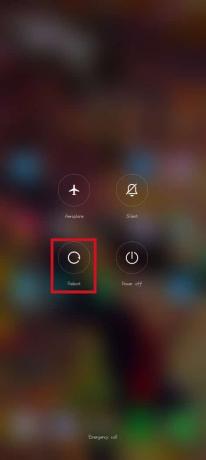
Metode 2: Opdater Play Butik
En anden grundlæggende rettelse til PUBG, der ikke installerer fra Play Butik, som du kan følge, er at opdatere Play Butik-appen. Ligeledes er det nødvendigt at få den nyeste version af appen for at sikre optimal stabilitet. For at opdatere Play Butik-appen kan du følge nedenstående trin.
1. Åbn Legetøjsbutik app.
2. Tryk på profilikon i øverste højre hjørne.

3. Trykke på Indstillinger.

4. Trykke på Om.
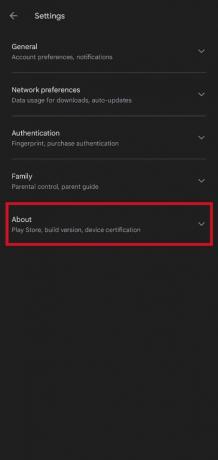
5. Tryk på Opdater Play Butik mulighed.

Læs også:Ret Google Play Butik fejlkode 403
Metode 3: Opdater enhed
Opdatering af din enhed til den nyeste version kan også hjælpe med at rette eventuelle fejl eller problemer, der kan forhindre appen i at blive installeret. Derfor er det en god idé at sørge for, at din enhed er på den nyeste tilgængelige softwareversion. For at søge efter opdateringer kan du følge trinene i vores guide 3 måder at søge efter opdateringer på din Android-telefon.

Metode 4: Ryd Play Butiks cache og data
Dette er en af de mest almindelige løsninger til at rette PUBG, der ikke installeres fra Play Butik. Rydning af cachen og dataene i Google Play Butik kan hjælpe med at løse eventuelle problemer relateret til appens installationsproces. Hvis du forsøger at installere spillet fra Play Butik, kan du følge nedenstående trin for at rydde cachen og dataene.
1. Åbn telefonen Indstillinger.
2. Trykke på Apps.
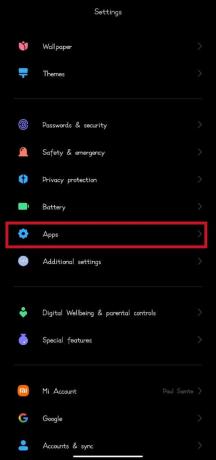
3. Trykke på Administrer apps.

4. Trykke på Google Play Butik.

5. Trykke på Slet data på bunden.

6. Trykke på Ryd alle data.
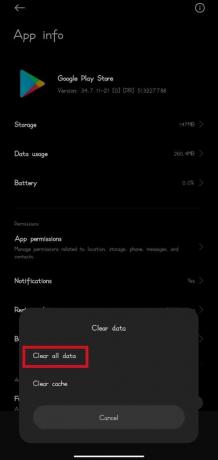
7. Trykke på Okay.
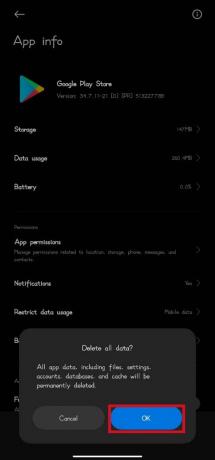
Læs også:9 måder at rette Google Play Store-fejl 963 på
Metode 5: Frigør lagerplads
Sørg for, at din enhed har tilstrækkelig lagerplads til at installere appen. Hvis din enhed er ved at løbe tør for lagerplads, kan du overveje at slette unødvendige filer eller apps. For at afinstallere unødvendige apps kan du følge vores guide på hvordan man afinstallerer eller sletter apps på din Android-telefon. Du kan også flytte dem til en ekstern lagerenhed. PUBG Mobile app, der ikke er installeret, kan være et resultat af, at der ikke er nok ledig plads.

Metode 6: Fjern SD-kort før installation
I nogle tilfælde kan installation af PUBG Mobile på dit SD-kort også resultere i problemer. Derfor er det en god idé at fjerne dit SD-kort, inden du installerer spillet. Fjernelse af et SD-kort fra din enhed er en ligetil proces, men det er vigtigt at følge de korrekte trin for at forhindre tab af data eller beskadigelse af kortet. Før du fjerner SD-kortet, anbefales det at afmontere det først for at sikre, at alle data, der i øjeblikket er ved at blive tilgået eller skrevet til kortet, er fuldført. For at gøre dette kan du følge nedenstående trin.
1. Åbn telefonen Indstillinger.
2. Trykke på Om telefon.
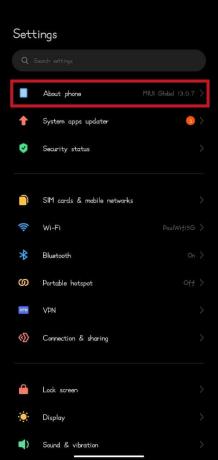
3. Trykke på Opbevaring.
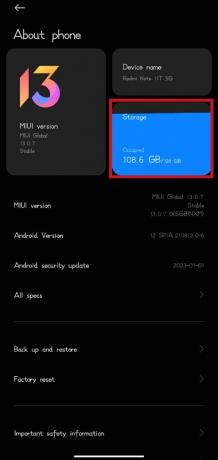
4. Tryk på Afmonter SD-kort mulighed.
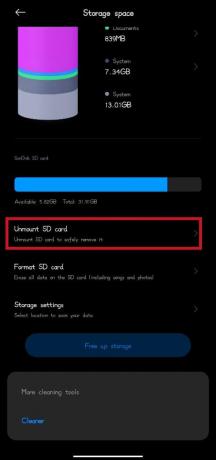
5. Fjern SD-kortet fra stikket.
Læs også:Skift Quick Chat Voice på PUBG Mobile
Metode 7: Aktiver installation fra ukendte kilder
Aktivering af Installer fra ukendte kilder på Android giver dig mulighed for at installere apps fra andre kilder end den officielle Google Play Butik. Når du har aktiveret det, kan du downloade og installere PUBG Mobile fra andre kilder end Google Play Butik. Du kan følge nedenstående trin for at gøre dette.
Bemærk: Husk, at det kan være risikabelt at installere apps fra ukendte kilder, da de kan indeholde malware eller anden skadelig software. Så vær forsigtig og download kun apps fra pålidelige kilder.
1. Åbn telefonen Indstillinger.
2. Trykke på Beskyttelse af privatlivets fred.
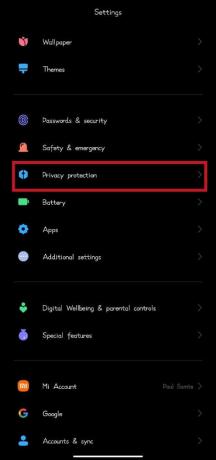
3. Trykke på Særlige tilladelser.
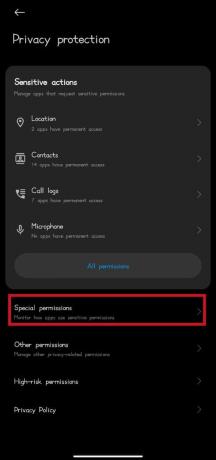
4. Trykke på Installer ukendte apps.
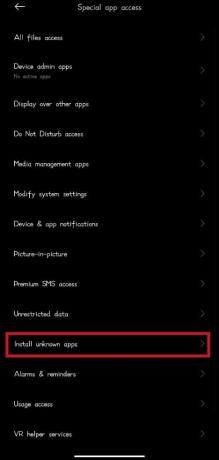
5. Tryk på den browser, der blev brugt til at downloade PUBG Mobile apk.
Bemærk: Google Chrome bruges i dette tilfælde.
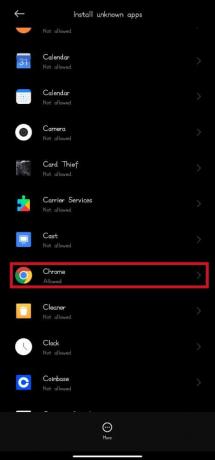
6. Tænd for Tillad fra denne kilde skifte.

Metode 8: Deaktiver Play Protect
Google Play Protect er en indbygget sikkerhedsfunktion i Google Play Butik, der scanner apps for ondsindet adfærd og giver sikkerhedsanbefalinger for at holde din enhed sikker. Dette kan dog også begrænse installationen af apps fra tredjepartswebsteder. Hvis du ønsker at installere PUBG Mobile apk fra et tredjepartswebsted, er det en god idé at slå Google Play Protect fra. Du kan følge nedenstående trin for at gøre dette.
1. Åben Google Play Butik.
2. Tryk på profilikon i øverste højre hjørne.

3. Tryk på Spil Protect mulighed.

4. Tryk på tandhjul ikon i øverste højre hjørne.

5. Sluk nu kontakten ved siden af Scan apps med Play Protect for at deaktivere den.

Læs også:Ret internetfejl på PUBG-mobilapps
Metode 9: Kontakt PUBG Mobile Support
En mulighed er at kontakte PUBG Mobile-supportteamet for at få hjælp. Supportteamet kan hjælpe med en række problemer, fra tekniske problemer til kontorelaterede problemer. For at kontakte supportteamet kan du besøge PUBG Mobile support kontakt hjemmeside. Du kan kontakte supportteamet på [email protected] via mail. Når du sender en mail, skal du sørge for at give så mange detaljer som muligt om det problem, du oplever, inklusive fejlmeddelelsen eller skærmbilleder. Supportteamet svarer typisk inden for et par dage, men svartider kan variere afhængigt af mængden af supportanmodninger.

Anbefalede:
- 21 bedste snydeapps til iPhone
- Sådan fjerner du spyware fra enhver enhed
- Ret PUBG-nedbrud ved lancering
- Sådan sletter du din PUBG-mobilkonto permanent
Vi håber, at denne vejledning var nyttig, og at du var i stand til at lære om metoderne til at løse problemet PUBG Mobile app ikke installeret. Fortæl os, hvilken metode der virkede bedst for dig. Hvis du har spørgsmål eller forslag, er du velkommen til at skrive dem i kommentarfeltet nedenfor.
Elon er tech-skribent hos TechCult. Han har skrevet vejledninger i omkring 6 år nu og har dækket mange emner. Han elsker at dække emner relateret til Windows, Android og de nyeste tricks og tips.



